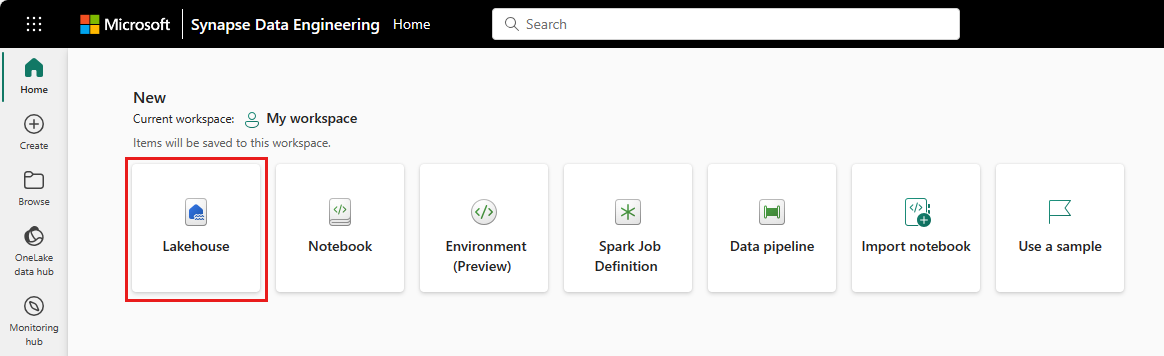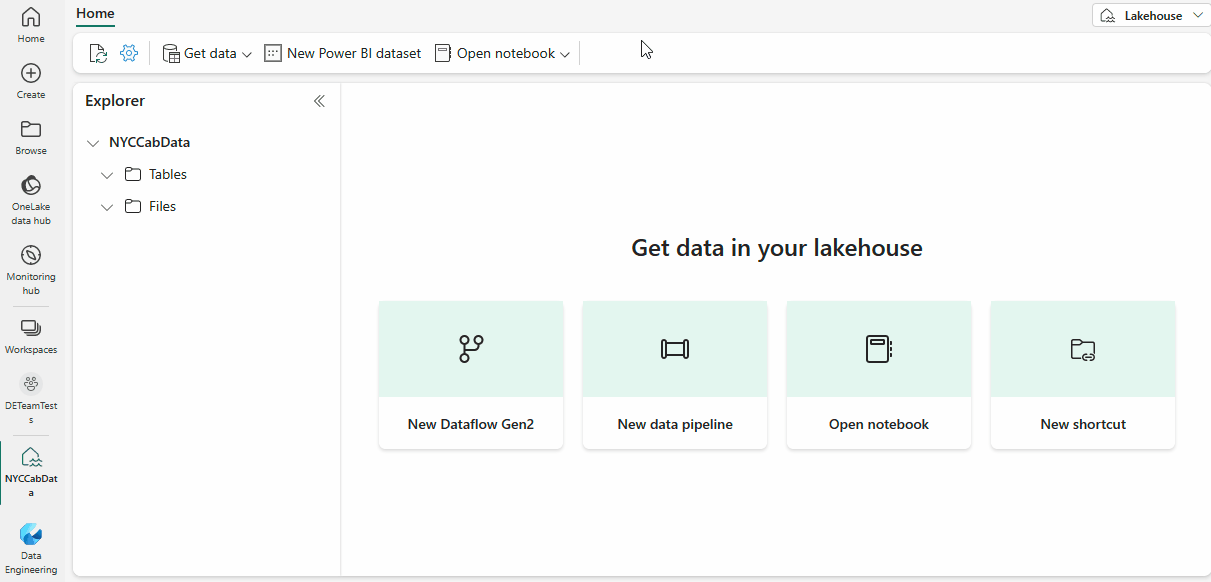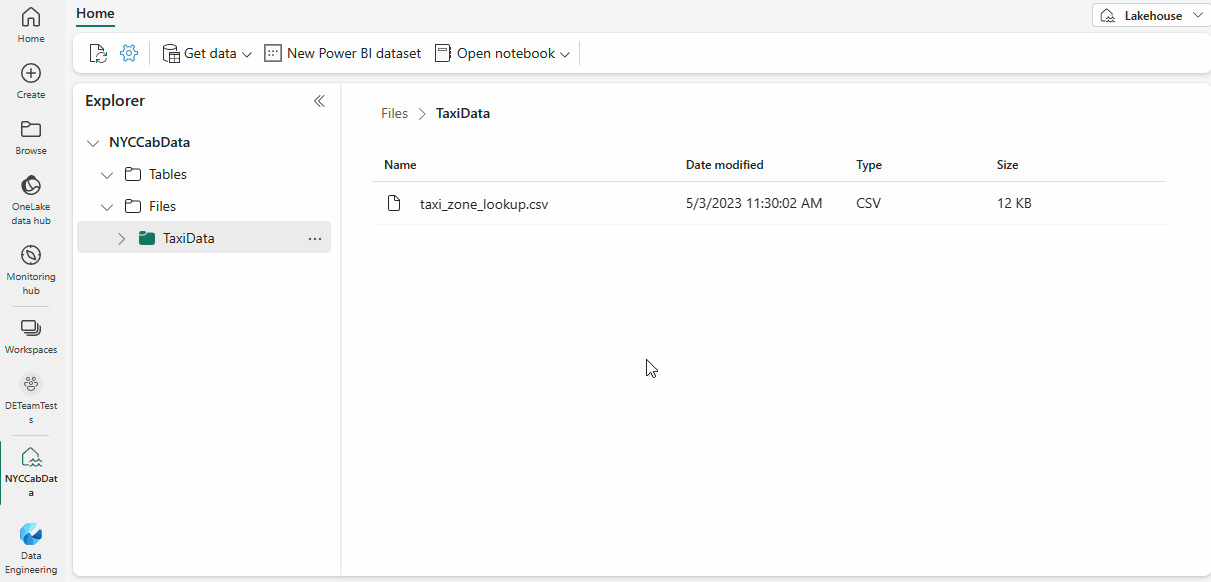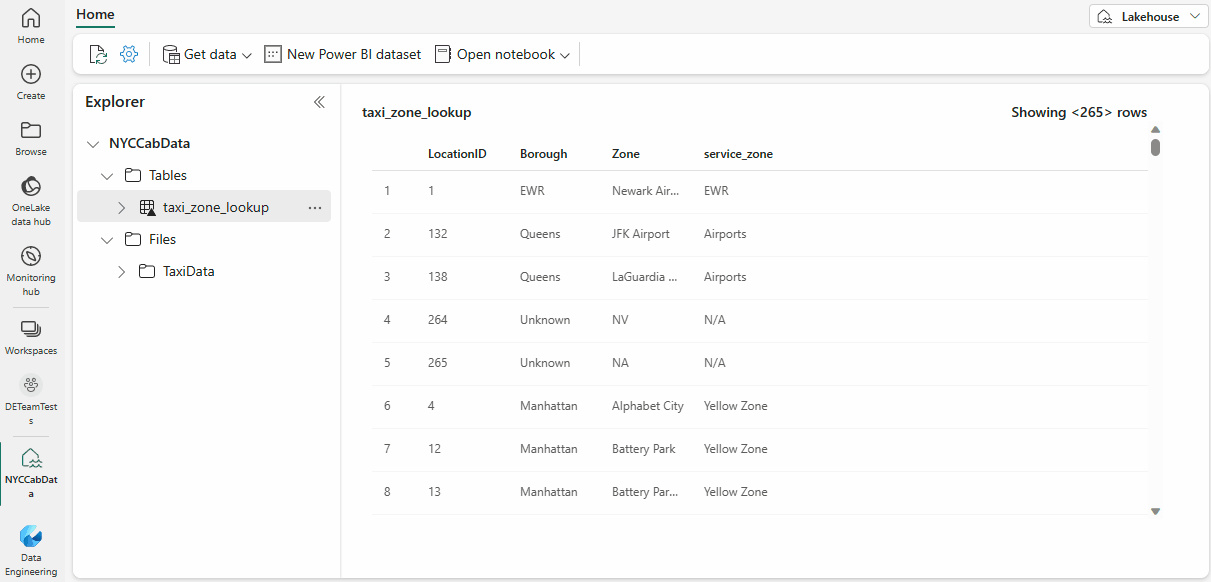Nota
L'accesso a questa pagina richiede l'autorizzazione. È possibile provare ad accedere o modificare le directory.
L'accesso a questa pagina richiede l'autorizzazione. È possibile provare a modificare le directory.
Microsoft Fabric Lakehouse è una piattaforma di architettura dei dati per l'archiviazione, la gestione e l'analisi di dati strutturati e non strutturati in un'unica posizione.
In questa esercitazione si apprenderà come:
- Caricare un file CSV in un lakehouse
- Convertire il file in una tabella Delta
- Generare un modello semantico e creare un report di Power BI
Creare un lakehouse e preparare un file CSV
Assicurarsi di essere nell'area di lavoro desiderata. Aprire l'area di lavoro esistente o crearne una nuova.
Nell'area di lavoro, seleziona Nuovo elemento, quindi seleziona Lakehouse.
Immettere il nome del vostro lakehouse.
Seleziona Crea.
Scaricare il file CSV "Taxi Zone Lookup Table" dal sito Web TLC Trip Record Data e salvarlo in una posizione nel computer.
Caricare un file CSV nel lakehouse
Creare la cartella
TaxiDatanella sezioneFilesdel tuo lakehouse.Caricare il file nella cartella usando l'elemento Carica file nel menu contestuale della cartella.
Dopo il caricamento, selezionare la cartella per visualizzarne il contenuto.
Rinominare il file per rimuovere caratteri speciali; in questo esempio, rimuovere il carattere '+'. Per visualizzare l'elenco completo dei caratteri speciali, consulta l'articolo Carica in tabelle Delta Lake.
Caricare il file in una tabella Delta
Fare clic con il pulsante destro del mouse o usare i puntini di sospensione nel file CSV per accedere al menu contestuale. Selezionare Carica in tabelle e scegliere l'opzione Nuova tabella.
Viene visualizzata l'interfaccia utente per il caricamento nelle tabelle con il nome della tabella suggerito. Le convalide in tempo reale sui caratteri speciali vengono applicate durante la digitazione.
Selezionare Carica per eseguire il caricamento.
La tabella ora viene visualizzata in Esplora lakehouse; espandere la tabella per visualizzare le colonne e i relativi tipi. Selezionare la tabella per visualizzare un'anteprima.
Nota
Se la tabella esiste già, vengono visualizzate diverse opzioni per la modalità di caricamento. Sovrascrivere elimina e ricrea la tabella. Accoda inserirà tutto il contenuto del file CSV come nuovi dati. Per una guida approfondita sulla funzionalità Carica in tabelle, leggere l'articolo Carica in tabelle.
Generare un modello semantico e creare un report di Power BI
Selezionare Nuovo modello semantico di Power BI nella barra multifunzione di Lakehouse.
Selezionare la tabella da aggiungere al modello semantico, quindi selezionare il pulsante Conferma.
Con la modifica semantica del modello, è possibile definire relazioni tra più tabelle e applicare anche la normalizzazione dei tipi di dati e le trasformazioni DAX ai dati, se necessario.
Nella barra multifunzione, selezionare Nuovo report.
Usare il generatore di report per progettare un report di Power BI.